Z arkusza MS Excel
- Dane identyfikacyjne (kod, nazwisko, imię, drugie imię, data urodzenia, miejsce urodzenia, imię ojca, imię matki, nazwisko rodowe, nazwisko rodowe matki, płeć, PESEL, NIP, dowód osobisty, data ważności dowodu, paszport wydział)
- Dane adresowe adres zameldowania, zamieszkania i korespondencyjny (kraj, województwo, powiat, gmina, miejscowość, ulica, numer domu, numer lokalu, kod pocztowy, poczta, rodzaj miejscowości, kod gminy, telefon)
- Dane etatowe (data zatrudnienia, data zwolnienia, rodzaj zatrudnienia, rodzaj umowy, stanowisko, licznik wymiaru etatu, mianownik wymiaru etatu, rodzaj stawki, stawka minimalna, stawka),
- Dane dotyczące ubezpieczeń (kod tytułu ubezpieczenia, prawo do renty lub emerytury, stopień niepełnosprawności, data zgłoszenia do ubezpieczeń społecznych, rodzaj ubezpieczenia – emerytalne, rentowe, chorobowe, wypadkowe, data ubezpieczenia zdrowotnego),
- Inne dane (numer RCP, kategoria, opis kategorii, opis pracownika),
- Formy płatności – tj. dane związane ze schematem płatności pracownika (lp., forma płatności, typ formy płatności, numer banku, nazwa banku, IBAN, numer rachunku, procent wynagrodzenia, kwota wynagrodzenia, reszta wynagrodzenia wynikająca z podziału procentowego lub kwotowego),
- Akordy (nazwa akordu, rodzaj akordu, miesiąc wykonywania akordu, rok wykonywania akordu, ilość wykonanych jednostek akordowych, czas wykonywania akordu, kwota akordu grupowego),
- Atrybuty (opcja dostępna w module Płace i Kadry Plus) – nazwa atrybutu, typ atrybutu, daty obowiązywania atrybutu od – do, wartość atrybutu,
- Plan pracy (kalendarz normatywny),
- Czas przepracowany z kalendarza – odczytywany czas pracy z kalendarza tylko dla pracowników rozliczanych wg Kalendarza i wg Obecności do/z Kalendarza (Nie)obecności,
- Nieobecności – dodanie eksportu nieobecności,
- Zestawienia czasu pracy – wczytuje czas pracy z zestawienia tylko dla pracowników rozliczanych wg Zestawienia do/z zestawienia czasu pracy,
- Umowy.
- Czas przepracowany zleceniobiorcy – informacja o czasie pracy zleceniobiorcy w poszczególnych dniach trwania umowy. Czas pracy zostanie zaimportowany do kalendarza (Nie)obecności,
- Zestawienia zleceniobiorcy – zestawienie czasu pracy dla umów, dla których ewidencja czasu pracy prowadzona jest w postaci uproszczonego zestawienia.
- Diety kierowcy międzynarodowego- kwota diet, okres od- do za który przysługują oraz kraj
- uruchomić import z pozycji Narzędzia/ Importy/ Danych kadrowych/ z arkusza MS Excel,
- pojawi się okno z parametrami importu, po wskazaniu, czy import ma być wykonany z dysku lokalnego, czy z Comarch IBARD i wciśnięciu przycisku pojawia się okno nawigacyjne pozwalające wskazać plik do importu, lokalizację pliku *.xls można także wpisać ręcznie z klawiatury.
- Przed wykonaniem importu należy określić zachowanie programu w sytuacji, gdy importowany pracownik już istnieje w docelowej bazie danych. Kryterium, które sprawdza program to akronim (kod) pracownika. Jeżeli użytkownik systemu zaznaczy:
- pomiń – pracownik zostanie pominięty (dane pracownika nie zostaną nadpisane nowymi informacjami),
- nadpisz – dane pracownika zostaną nadpisane nowymi informacjami.
- Nazwy kolumn powinny rozpoczynać się dużą literą,
- Nie powinny zawierać spacji i polskich liter,
- Daty powinny być wpisane w formacie RRRR-MM-DD,
- W przypadku liczb separatorem dziesiętnym jest przecinek.
- Kod (akronim),
- Nazwisko i imię pracownika.
W przypadku, gdy kolumna posiada niepoprawny nagłówek, jej zawartość jest pomijana. Jeśli nagłówek kolumny jest pusty import nie zostaje przerwany, importują się dane z kolejnych kolumn.
W dalszej części dokumentacji przedstawiono opis kolumn wraz i ich zawartość. Należy zwrócić uwagę na opis poszczególnych kolumn.
Import czasu pracy i nieobecności
Identyfikatorem pozwalającym na powiązanie poszczególnych importowanych elementów z konkretnym pracownikiem w bazie jest akronim pracownika w arkuszu MS Excel odpowiada mu pierwsza kolumna Kod. Import czasu pracy i nieobecności dostępny jest z poziomu Narzędzia/ Importy/ Danych kadrowych/ Z arkusza MS Excel po zaznaczeniu właściwej opcji. Dostępne są:- Nieobecności,
- Plan pracy (kalendarz normatywny),
- Czas przepracowany (do kalendarza),
- Zestawienia,
- Czas pracy zleceniobiorcy,
- Zestawienia zleceniobiorcy.
- planu pracy – jeśli na importowany dzień w planie pracy pracownika (Kalendarz normatywny) wprowadzony jest wyjątek (dzień oznaczony ) – funkcja ‘napisz’ usunie dotychczasowy zapis z tego dnia w planie pracy i zapisze normę zgodną z danymi w arkuszu. ‘Pomiń’ – przy imporcie ten dzień zostanie pominięty,
- czasu przepracowanego (do kalendarza) – jeżeli na importowany dzień w kalendarzu obecności jest wprowadzony zapis (tj. data w takim dniu wyświetlana w kolorze: zielonym, niebieskim, różowym lub fioletowym – zależnie od tego, czy zapis jest wynikiem importu z RCP, ręcznej edycji czy wprowadzono dla niego jakiś opis nadgodzin) – funkcja nadpisz usunie dotychczasowy zapis z tego dnia i zapisze czas przepracowany zgodny z zapisem w arkuszu,
- zestawień czasu pracy – za okres, za jaki jest importowane zestawienie, w bazie jest już odnotowanie zestawienie, wystarczy, że zestawienie istniejące w bazie ma okres Od-Do zachodzący na co najmniej jeden dzień na okres zestawienia z importowanego arkusza – nadpisz usunie zestawienia kolidujące datami z importowanym zestawieniem i zapisze zestawienie zgodne z arkuszem.
- Czas pracy zleceniobiorcy – jeśli w kalendarzu (Nie)obecności wprowadzony jest czas pracy zleceniobiorcy, zaznaczenie opcji ‘Nadpisz’ spowoduje usunięcie dotychczasowego zapisu oraz zaczytanie czasu pracy z arkusza. Opcja ‘Pomiń’ skutkuje pominięciem czasu pracy podczas importu.
- Zestawienia zleceniobiorcy – jeśli podczas importu zostanie zaznaczona opcja ‘Nadpisz’ wówczas zestawienie za dany miesiąc zostanie zaimportowane do umowy, nawet jeśli za wskazany miesiąc zestawienie do umowy zostało już wprowadzone. Wskazanie opcji ‘Pomiń’ skutkuje pominięciem podczas importu.
Z pliku KEDU
- Wejść w Narzędzia/ Importy/ Danych kadrowych/ z pliku KEDU,
- Wskazać ścieżkę do pliku KEDU, który będzie importowany,
- Przyciskiem
 uruchamiamy import pracownika (-ów) z pliku KEDU.
uruchamiamy import pracownika (-ów) z pliku KEDU.
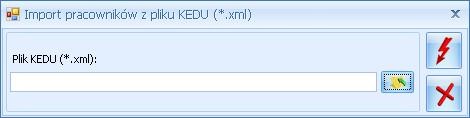
- Autonumeracja [√] włączona – wykonywany jest import z pliku *.xml,
- Autonumeracja [ ] – import nie zostanie wykonany.
Import z pliku *.csv z e-Zwolnieniami
 , który jest dostępny na wstążce.
Plik ze zwolnieniem powinien mieć odpowiedni format danych. Po zalogowaniu do PUE w panelu Płatnika należy zaznaczyć wybrane zwolnienie pracownika i wybrać opcję 'Eksportuj'.
Pracownicy znajdujący się w pliku, są identyfikowani z pracownikami w bazie po numerze PESEL lub numerze paszportu, odpowiednio do tego, który z tych numerów identyfikacyjnych jest zapisany w importowanym pliku. Jeśli w bazie jest więcej niż jeden pracownik o danym numerze PESEL (numerze paszportu) zgodnym z danymi z importowanego pliku, nieobecność jest dodawana do wszystkich pracowników o danym identyfikatorze, dotyczy to np. pracowników wieloetatowych. Nieobecność jest dodawana, jeśli w bazie istnieje pracownik o podanym identyfikatorze. Podczas importu e-zwolnień sprawdzana jest poprawność formatu pliku. Jeśli plik ma niepoprawny format pojawi się komunikat: Import nie jest możliwy - niepoprawny format pliku i import się zakończy. Po wykonaniu importu e-zwolnień w logu wyświetlana jest informacja o pracownikach, dla których dodano nieobecność i dla których nie została ona zaczytana, z podaną przyczyną.
Na oknie importu nieobecności z pliku z pobranego z PUE znajduje się parametr: Zamień nieobecność/obecność na e – Zwolnienie. Działanie parametru:
, który jest dostępny na wstążce.
Plik ze zwolnieniem powinien mieć odpowiedni format danych. Po zalogowaniu do PUE w panelu Płatnika należy zaznaczyć wybrane zwolnienie pracownika i wybrać opcję 'Eksportuj'.
Pracownicy znajdujący się w pliku, są identyfikowani z pracownikami w bazie po numerze PESEL lub numerze paszportu, odpowiednio do tego, który z tych numerów identyfikacyjnych jest zapisany w importowanym pliku. Jeśli w bazie jest więcej niż jeden pracownik o danym numerze PESEL (numerze paszportu) zgodnym z danymi z importowanego pliku, nieobecność jest dodawana do wszystkich pracowników o danym identyfikatorze, dotyczy to np. pracowników wieloetatowych. Nieobecność jest dodawana, jeśli w bazie istnieje pracownik o podanym identyfikatorze. Podczas importu e-zwolnień sprawdzana jest poprawność formatu pliku. Jeśli plik ma niepoprawny format pojawi się komunikat: Import nie jest możliwy - niepoprawny format pliku i import się zakończy. Po wykonaniu importu e-zwolnień w logu wyświetlana jest informacja o pracownikach, dla których dodano nieobecność i dla których nie została ona zaczytana, z podaną przyczyną.
Na oknie importu nieobecności z pliku z pobranego z PUE znajduje się parametr: Zamień nieobecność/obecność na e – Zwolnienie. Działanie parametru:
- Zaznaczony – e-zwolnienie zostanie zaimportowane, jeśli pracownik nie posiada w tym okresie rozliczonej innej nieobecności. Jeśli okres importowanego e-zwolnienia pokrywa się w całości lub jest dłuższy niż okres występującej u pracownika nieobecności i ta nieobecność nie jest rozliczona, e-zwolnienie zostanie zaimportowane, a inna nieobecność automatycznie usunięta. W przypadku, gdy e-zwolnienie tylko częściowo pokrywa się z wprowadzoną u pracownika nieobecnością i ten pokrywający się okres nie jest rozliczony w wypłacie, pierwotna nieobecność zostanie automatycznie skrócona i zostanie wprowadzone e-zwolnienie. W logu Użytkownik dodatkowo będzie miał dostępną informację o typie nieobecności i jej okresie, który został zamieniony na e-zwolnienie.
- Nie zaznaczony – e-zwolnienie nie zostanie zaimportowane, jeśli pracownik w jego okresie ma wprowadzoną inną nieobecność (obecne działanie).


